Frage
Problem: Wie deinstalliere ich die unTabs-Erweiterung von Chrome?
Ich habe angefangen, ziemlich irritierende Online-Werbung zu erhalten und habe festgestellt, dass sie als "Anzeigen von" gekennzeichnet sind UnTabs.“ Ich habe eine solche Erweiterung in Chrome installiert gefunden, bin mir aber hundertprozentig sicher, dass ich sie nicht installiert habe alleine. Seine Malware, nicht wahr? Bitte sagen Sie mir, wie Sie es dauerhaft löschen können, damit ich meine Zeit nicht mit lahmen Versuchen verschwende.
Gelöste Antwort
UnTabs ist eine Browsererweiterung, die für Google Chrome entwickelt wurde und früher im Google Webstore verfügbar war. Darüber hinaus können Benutzer die App auch von ihrer offiziellen Website herunterladen. Diese Quellen sind jetzt weg, und die fragliche App wird nur über das Software-Bündelung verbreitet.[1]
Wie es für Browser-Hijacker typisch ist,[2] es gibt vor, aufgrund seiner "überlegenen" Funktionalität nützlich zu sein. In diesem Fall soll es „Browser-Tab-Unordnung verhindern und bis zu 95 % Speicher sparen“. Einfach gesagt, Der Zweck dieser Erweiterung besteht darin, die Registerkarten von Chrome durch Sortieren, Gruppieren und Konvertieren in Listen zu verwalten. Es gibt jedoch einen Haken
UnTabs wurde aufgrund seines gefährlichen Verhaltens aus dem Google Store und anderen Quellen entfernt, zu dem normalerweise Folgendes gehört:
- Eine entführte Homepage, eine neue Tab-URL und eine Suchmaschine
- Langsamer Betrieb des Browsers
- Lange Seitenladezeiten
- Insgesamt langsame Leistung des PCs
- Hohe Persistenz der App
- Weiterleitungen zu bösartigen Websites
- „Ads by UnTabs“ erscheinen auf den am häufigsten besuchten Websites
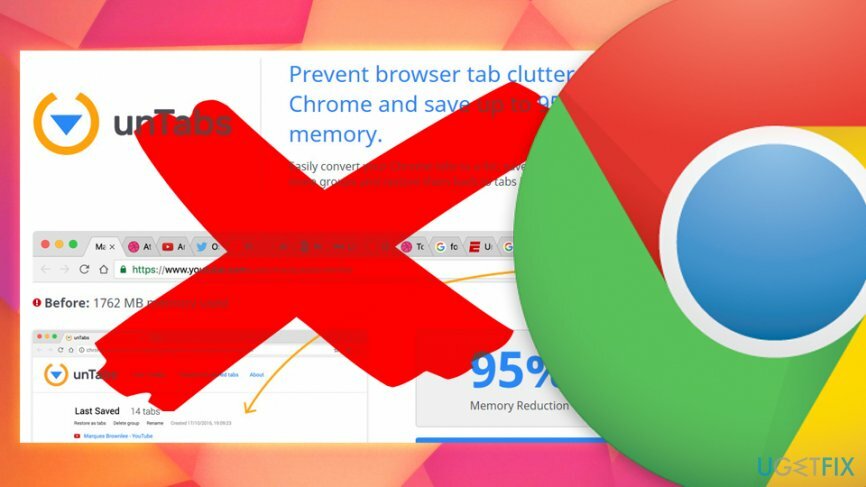
Aufgrund dieses Verhaltens ist UnTabs nicht die gewünschte Anwendung auf jedem System und diejenigen, die seine Anwesenheit bemerken, sollten UnTabs sofort deinstallieren. Leider kann diese Aufgabe schwieriger sein, als es zunächst erscheinen mag, da das potenziell unerwünschte Programm sehr schwer zu entfernen ist.
Das UgetFix-Team hat dieses Tool recherchiert und eine Liste der Nachteile von unTabs zusammengestellt, um zu veranschaulichen, wie unzuverlässig scheinbar nützliche Apps manchmal sein können. Hunderte von Menschen teilten ihre Erfahrungen mit, wie sie mit der Entfernung von unTabs zu kämpfen hatten und wie sie es geschafft haben, es vollständig zu deinstallieren. Um es den anderen unTabs-Opfern zu erleichtern, es loszuwerden, stellen wir unten ein kurzes Tutorial zum Entfernen bereit.
Schritt 1. Booten Sie das System im abgesicherten Modus
Um diese Dateien zu deinstallieren, müssen Sie eine lizenzierte Version von erwerben Reimage Reimage Software deinstallieren.
Anfangs sind die meisten potenziell unerwünschten Programme nicht so schwer zu entfernen. Schädlichere Bedrohungen wie UnTabs können jedoch viele schmutzige Tricks verwenden, um Benutzer daran zu hindern, sie zu entfernen. Beispielsweise können Benutzer bestimmte Websites möglicherweise nicht besuchen, einige Windows-Prozesse werden möglicherweise beendet, Antivirensoftware funktioniert möglicherweise nicht richtig. Um solche Aktivitäten zu verhindern, wird den Benutzern dringend empfohlen, in den abgesicherten Modus mit Netzwerk zu wechseln, der es dem System ermöglicht, nur grundlegende Treiber und Prozesse zu verwenden:
- Drücken Sie Windows-Taste und navigieren Sie zum Ein-/Aus-Taste mit dem Mauszeiger.
- Drücken und halten Sie die Umschalttaste und wählen Sie Neustart aus den Energieoptionen.
- Wenn das System im Windows-Startbildschirm startet, wählen Sie Fehlerbehebung.
- Klicken Erweiterte Optionen und wählen Sie Starteinstellungen.
- Wählen Neustart und drücke dann F5 um den abgesicherten Modus mit Netzwerk zu aktivieren.
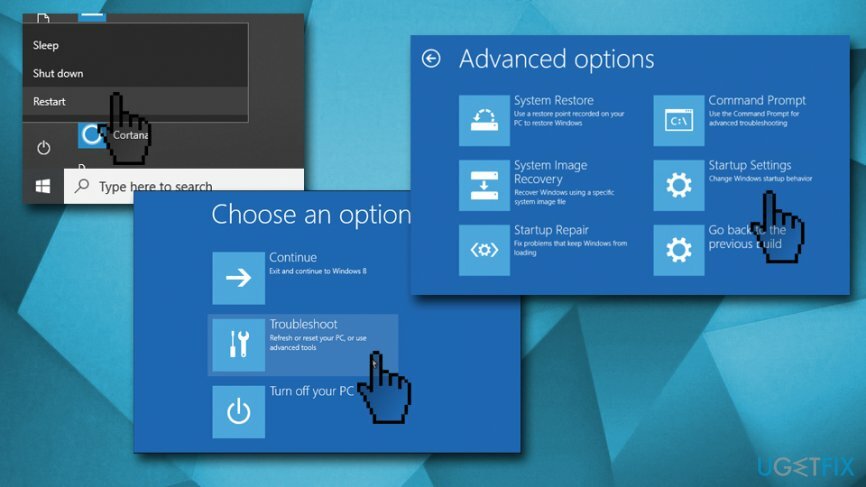
Schritt 2. Ändern der Windows-Gruppenrichtlinieneinstellungen
Um diese Dateien zu deinstallieren, müssen Sie eine lizenzierte Version von erwerben Reimage Reimage Software deinstallieren.
- Klicken Sie mit der rechten Maustaste auf Windows-Taste und wählen Sie Eingabeaufforderung (Admin).
- Kopieren Einfügen rd /S /Q „%WinDir%\\System32\\GroupPolicyUsers“ Befehl und drücken Sie Eingeben.
- Kopieren Einfügen rd /S /Q „%WinDir%\\System32\\GroupPolicy“ und drücke Eingeben.
- Geben Sie dann gpupdate ein /force und schlagen Eingeben wieder.
Mit diesen Schritten werden die Gruppenrichtlinieneinstellungen auf die Standardeinstellungen zurückgesetzt. Daher können Sie den unTabs-Virus ohne Hindernisse deinstallieren.
Schritt 3. Deinstallieren Sie die unTabs-Erweiterung
Um diese Dateien zu deinstallieren, müssen Sie eine lizenzierte Version von erwerben Reimage Reimage Software deinstallieren.
Dieser Schritt kann auch mit einer Anti-Malware-Software durchgeführt werden. Beachten Sie jedoch, dass nicht alle Sicherheitsanwendungen ein potenziell unerwünschtes Programm erkennen. Laut Virus Total sind nur 11 AV-Engines[3] identifizieren das Programm als unerwünscht. Daher müssen Sie möglicherweise die Systemsteuerung öffnen, um UnTabs manuell zu deinstallieren:
- Klicke auf Windows-Taste und tippe ein Schalttafel, wählen Sie aus den Ergebnissen.
- Offen Programme und Funktionen und suchen Sie unTabs.
- Klicken Sie darauf und wählen Sie Deinstallieren. Überprüfen Sie vorher, ob es installiert wurde.
- Gehen Sie die Liste der Apps durch und suchen Sie nach den verdächtigen. Wenn sich herausstellt, dass andere zweifelhafte Programme zusammen mit unTabs installiert wurden, entfernen Sie diese ebenfalls.

Schritt 4. Google Chrome zurücksetzen
Um diese Dateien zu deinstallieren, müssen Sie eine lizenzierte Version von erwerben Reimage Reimage Software deinstallieren.
Um die unTabs-Erweiterung in Chrome zu deaktivieren, setzen Sie die Chrome-Einstellungen auf die Standardeinstellungen zurück.
- Starten Sie Google Chrome und klicken Sie auf Mehr (drei Punkte in der rechten oberen Ecke oder auf der Seite).
- Navigieren Sie zum Einstellungen und klicke Fortschrittlich.
- Klicke auf Zurücksetzen und aufräumen.
- Dann klick auf Setzen Sie die Einstellungen auf ihre ursprünglichen Standardeinstellungen zurück und bestätigen Sie Ihre Auswahl
- Starten Sie Ihren PC neu.
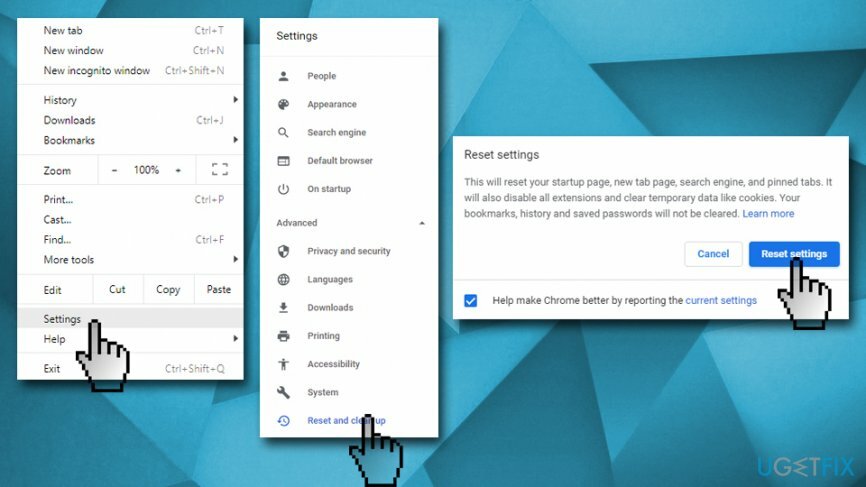
Wenn Sie weniger Computerkenntnisse haben, empfehlen wir Ihnen, UnTabs zu deinstallieren und eine Systemreparatursoftware zu verwenden ReimageMac-Waschmaschine X9. Diese Anwendung kann Ihren PC vollständig verjüngen und den durch Malware oder andere Bedrohungen verursachten Schaden beheben, einschließlich der Reparatur der Windows-Registrierung.
Programme mit nur einem Klick entfernen
Sie können dieses Programm mit Hilfe der Schritt-für-Schritt-Anleitung deinstallieren, die Ihnen von den Experten von ugetfix.com präsentiert wird. Um Ihnen Zeit zu sparen, haben wir auch Tools ausgewählt, die Ihnen helfen, diese Aufgabe automatisch auszuführen. Wenn Sie es eilig haben oder der Meinung sind, dass Sie nicht genug Erfahrung haben, um das Programm selbst zu deinstallieren, können Sie diese Lösungen verwenden:
Angebot
mach es jetzt!
HerunterladenEntfernungssoftwareGlück
Garantie
mach es jetzt!
HerunterladenEntfernungssoftwareGlück
Garantie
Wenn Sie das Programm mit Reimage nicht deinstallieren konnten, informieren Sie unser Support-Team über Ihre Probleme. Stellen Sie sicher, dass Sie so viele Details wie möglich angeben. Bitte teilen Sie uns alle Details mit, die wir Ihrer Meinung nach über Ihr Problem wissen sollten.
Dieser patentierte Reparaturprozess verwendet eine Datenbank mit 25 Millionen Komponenten, die jede beschädigte oder fehlende Datei auf dem Computer des Benutzers ersetzen können.
Um ein beschädigtes System zu reparieren, müssen Sie die lizenzierte Version von. erwerben Reimage Tool zum Entfernen von Malware.

Ein VPN ist entscheidend, wenn es um geht Benutzerdatenschutz. Online-Tracker wie Cookies können nicht nur von Social-Media-Plattformen und anderen Websites verwendet werden, sondern auch von Ihrem Internetdienstanbieter und der Regierung. Auch wenn Sie die sichersten Einstellungen über Ihren Webbrowser vornehmen, können Sie dennoch über Apps verfolgt werden, die mit dem Internet verbunden sind. Außerdem sind datenschutzorientierte Browser wie Tor aufgrund der geringeren Verbindungsgeschwindigkeiten keine optimale Wahl. Die beste Lösung für Ihre ultimative Privatsphäre ist Privater Internetzugang – online anonym und sicher sein.
Datenwiederherstellungssoftware ist eine der Optionen, die Ihnen helfen könnten Stellen Sie Ihre Dateien wieder her. Wenn Sie eine Datei einmal gelöscht haben, löst sie sich nicht in Luft auf – sie verbleibt auf Ihrem System, solange keine neuen Daten darauf geschrieben werden. Datenwiederherstellung Pro ist eine Wiederherstellungssoftware, die nach Arbeitskopien gelöschter Dateien auf Ihrer Festplatte sucht. Durch die Verwendung des Tools können Sie den Verlust wertvoller Dokumente, Schularbeiten, persönlicher Bilder und anderer wichtiger Dateien verhindern.